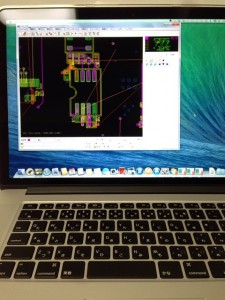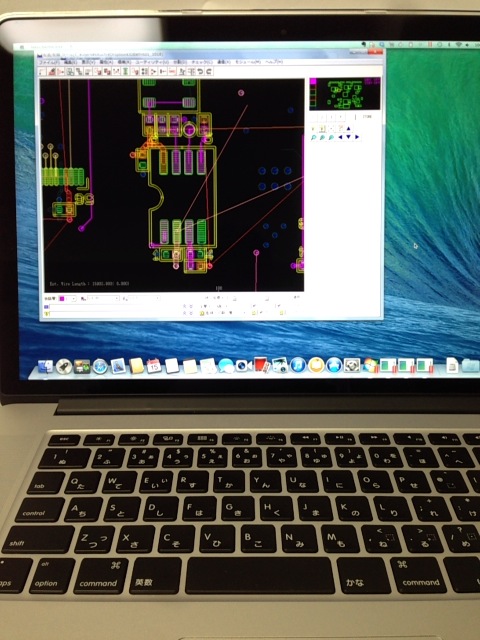ガジェット人柱検証 今回は
「Windowsの業務用CAD、基板設計用ソフト BoardDesignerはOS X Maverricksで動くか? 動く場合は実用に使えるか?」
を検証してみたいと思います。
MacでWindowsを動かす場合、
1)BootCampを使用して、OS Xとは別のパーテーションにWindowsをインストールする
2)OS X Maverricks上でマルチOSを実行できるVM(Virtual Machine)ソフトを使用し、Windowsを動かす
という2種類の方法があります。
実はすでに1)の環境は構築していますが、MacとWindowsと切り替える際に再起動が必要になり不便です。
仕事でMacもWindows PCも両方使いますが、Macを使っていて基板データが見たい時やちょっと直したい時って結構あります。
少しだけやりたいのに今はいちいちWindowsに切り替えていてとても面倒なので、Macで基板設計できればいいなと思っていたので、それが可能か検証してみることにしました。
●業務用CADソフト故の、問題となりそうなこと。
今回は業務用基板設計CADを動かすということで、高いハードルは2つあります。
1)2次元だけど一応CADなんで、グラフィックの性能はそれなり必要なこと。例えば、画面をスクロールしながら見ていく時に画面の切替は早くないと使用に耐えないが、VM(Virtual Machine)ソフトを使用する場合、処理速度に問題はないか?
2)CADソフトを起動する時に認証が必要。その認証は、USBに接続されたハードウエアキーを認識して暗号化されたライセンスを読み出すことが必要

デバイスドライバーがうまくインストールできなかったり、何かの原因で動かないとハードウエアキーの認識しない⇒ソフトが起動しないということになるので、これはちょっと厄介ですね。
●テストに使ったハードウエアとソフトウエア
1)ハードウエア
Macbook Pro 15インチRetinaディスプレイモデル Mid2012
2.6GHzクアッドコアIntel Core i7プロセッサ 16GBメモリ
2)ソフトウエア
OS X Maverricks
仮想環境で動かすWindowsはWindows7Pro 32Bit
基板設計CADはBoardDesigner Rev13
VM(Virtual Machine)ソフトは Parallels Desktop9 を使用
VMソフトで有名なのは Parallels社の「Parallels Desktop for Mac」と VMware社の「VMware Fusion」です。
どちらの製品も無料のトライアル版がダウンロードできます。両方無料で試せるので、失敗したら次のソフトを試せばよいということで、最初はアップルストアまたはアマゾンで買えるParallels Desktop for Mac から試してみことにしました。
最新のParallels Desktop9トライアル版 はここでダウンロードできます。
また、一応このようなサイトのレビューを見て両方のソフトの概要は確認しました。
●すでにあるBootCampの環境を利用して仮想環境を構築する
今回検証に使用するMacはBootCampを使用して、すでにWindows7 Pro とBoardDesignerがインストール済みで動いています。そのPCのMac側にParallels Desktop9をインストールして仮想環境を構築します。
Parallels社の「Parallels Desktop for Mac」と VMware社の「VMware Fusion」もBootCampのパーテーションをVMマシンとして利用が可能です。
これを利用して、少しでもハードルを下げて、かつインストールにかかる時間を少なくしようという狙いです。しかし後でこの判断が致命的な問題点の原因になります。
この状態では、マイクロソフトのライセンス規約違反になりますので、最後まで読んで対策し、違反にならないようにしてください。
●Parallels Desktop9のインストールと仮想環境の構築
トライアル版をダウンロードすると、インストール方法が記載されたウインドウが出ますのでそれに従いParallels Desktop9をインストールします。
インストールが終わったら「Parallelsウイザード」の画面より「BootCampからWindowsを使用」を選ん「続行」をクリックすると仮想環境の構築が始まります。
構築が終わるとWindowsにログインできる様になりますので、ログインするとParallels Toolsが自動インストールされ再起動後に利用できます。ここまでの時間は約20分ぐらいです。
再起動後にWindowsにログインして、USBのポートにハードウエアキーを刺した所、デバイスドライバーのインストールが始まりました。
インストール終了後にはハードウエアキーは認識されました。あっけないくらい簡単でした。
●基板設計CADはBoardDesigner Rev13 は動くか?
ハードウエアキーで認証ができる様になったので、BoardDesigner Rev13 は動きました。カスタマイズしたCAD環境もそのまま利用できました。